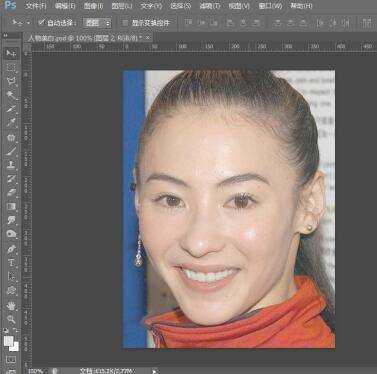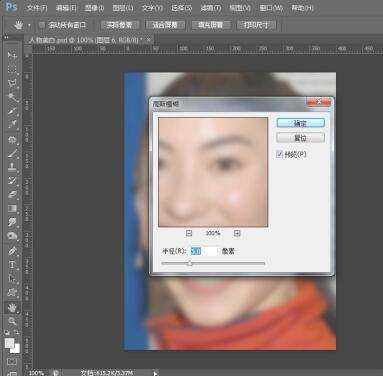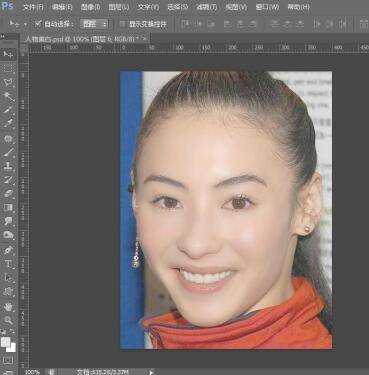ps人物磨皮美白教程
最佳答案 首先用ps開啟一張人物照片;新建圖層,填充顏色,然後調整圖層混合模式為:柔光,對人物進行美白處理;按Shift+Ctrl+Alt+E蓋印可見圖層,然後執行濾鏡-模糊-高斯模糊,模糊半徑;新增模版,並填充黑色,然後選擇白色畫筆,降低白色畫筆的不透明度,用畫筆在人物的臉頰。
以Windows7,Photoshop cs6為例。
首先我們用ps開啟一張人物照片;
新建圖層,填充顏色:#dddddd,然後調整圖層混合模式為:柔光,對人物進行美白處理;
按Shift+Ctrl+Alt+E蓋印可見圖層,然後執行濾鏡——模糊——高斯模糊,模糊半徑:5;
新增模版,並填充黑色,然後選擇白色畫筆,降低白色畫筆的不透明度,用畫筆在人物的臉頰,額頭等部位進行塗抹,塗抹時一定要細心,眼瞼和鼻子等部位可以適當的縮小畫筆大小進行塗抹;
用同樣的方法,再次進行塗抹,以清除眼紋,斑點等細小細節;
上一篇:ps如何給文字加矩形框
下一篇:小米8換屏後指紋設定不見了